O objetivo principal desta funcionalidade é automatizar a etapa realizada na tela Suprimentos / Compras / Solicitações de Compra / Distribuições. Por exemplo, ao autorizar um insumo de solicitação de compras, o sistema faz a distribuição automática aos compradores responsáveis por aquele grupo de insumo, para que realizem as etapas de cotação e compra de forma ágil, diminuindo o tempo de execução dessa operação.
Fluxo do Processo:
Etapas que antecedem o fluxo de cotações de preços:
1) Solicitação de Compra
2) Cadastro Autorização (Admin)
3) Distribuição Automática
Após estas etapas, o fluxo de processo segue conforme o fluxo de cotação de preços.
Ou seja, após atribuir um comprador a um grupo de insumo através do passo a passo que veremos neste artigo, o sistema ao localizar uma solicitação de compras aprovada para um insumo que possua atribuição de um comprador, distribuirá a mesma automaticamente para o respectivo comprador.
Pré-requisito
Ser cliente Sienge Plataforma, usuário do módulo de Suprimentos – Compras com processos de Solicitações de Compra;
O usuário que irá configurar a Distribuição Automática necessita de acesso no Apoio do sistema de Suprimentos, através das ações 9112 e 9113 (autorizadas em: Segurança / Autorizações / Usuários / Ações do Usuário).
Ação 9112: SUP-ADC - Distribuição automática - Configuração;
Ação 9113: SUP-ADC - Distribuição automática - Configuração - Salvar.
Passo a passo
1) Para atribuir um grupo de insumo a um comprador:
1.1) Acessar pelo menu: Suprimentos / Apoio / Distribuição Automática*Novo;
1.2) Selecionar a aba por forma de configuração que deseja efetuar: Por comprador, ou Por grupo de insumo;

1.3) Ao optar pela opção “Por comprador”, selecionar o comprador para o qual deseja ser configurado grupo/grupos de insumo para distribuição automática de solicitações de compra e clicar em CONSULTAR:

1.4) Acessar a aba “Não Atribuídos”, selecionar um ou mais grupos de insumo que deseja atribuir e clicar em “+ ATRIBUIR GRUPOS”;

Nota! Lembrando que um comprador pode ter vários grupos de insumo distintos atribuídos a ele. Confirmar a atribuição em SIM, ATRIBUIR.

Dica! Em caso de sucesso na atribuição, o sistema irá emitir a mensagem:

Atenção! Em caso de insucesso na atribuição, o sistema irá exibir a seguinte mensagem:

Nota! Esta validação é apresentada pois já existe um comprador atribuído a algum dos grupos de insumo selecionados. Pois, a funcionalidade só permite um comprador por grupo de insumo.
2) Para remover a atribuição de um grupo de insumo a um comprador:
2.1) Acessar Suprimentos / Apoio / Distribuição Automática*Novo;
2.2) Selecionar a aba por forma de configuração que deseja efetuar: Por comprador, ou Por grupo de insumo;
2.3) Ao optar pela opção “Por grupo de insumo”, selecionar o grupo para o qual deseja remover a atribuição de um comprador para a distribuição automática de solicitações de compra e clicar em CONSULTAR;

2.4) Acessar a aba “Atribuídos”, selecionar o usuário e clicar em “REMOVER ATRIBUIÇÕES”;
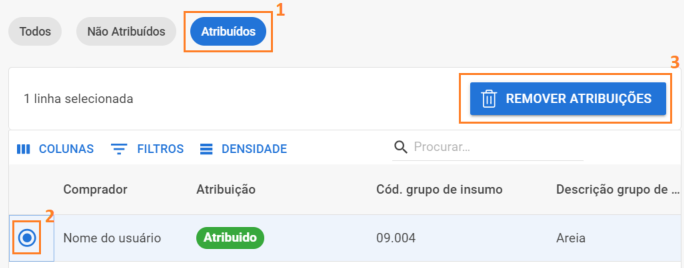
2.5) Confirmar a remoção clicando em “SIM, REMOVER”;
O sistema emitirá mensagem confirmando a remoção da atribuição.
Nota! A visão “TODOS” apresenta um panorama de todos os grupos que estão atribuídos ou não atribuídos a ele. Nesta aba, não é possível realizar nenhuma atribuição ou cancelamento de atribuição existente, apenas consultar.

Dica! Para conferir uma distribuição automática feita a partir da configuração acima mostrada, acessar Suprimentos / Compras / Solicitações de Compra / Distribuições. Preencher os filtros desejados e marcar o campo “Considerar solicitações pendentes que já foram distribuídas”. Consultar para verificar a distribuição.

3) Recursos Disponíveis:
Com os recursos disponíveis você conseguirá: Exportar dados facilmente; Visualizar as informações, de forma segura e intuitiva; O relatório possui colunas personalizadas, conforme suas necessidades; totalizadores acessíveis e didáticos; filtros avançados, permitindo uma variedade de combinações para resultados precisos; Capacidade de salvar visões personalizadas; - Ordenação crescente e decrescente.
Aproveite a utilização da Distribuição Automática e todas as suas funcionalidades!
Artigos relacionados:
Como funcionam as permissões para um usuário receber Distribuição Automática?
Esperamos que este artigo tenha ajudado!
